edge浏览器启用共享功能的方法
时间:2024-04-18 11:20:15作者:极光下载站人气:56
edge浏览器是大家平时常常在电脑上使用的一款浏览器,一些小伙伴在使用该浏览器的过程中,会对浏览的一些网页进行分享操作,想要将这些网页分享给自己的好友,你可以直接点击工具栏中的共享功能进行共享操作,其中有小伙伴发现工具栏中没有显示出共享图标,那么我们可以进入到该浏览器的设置页面中,将外观导航栏点击打开,就可以找到我们需要的共享选项进行启用了,下方是关于如何使用edge浏览器启用共享功能的具体操作方法,如果你需要的情况下可以看看方法教程,希望对大家有所帮助。
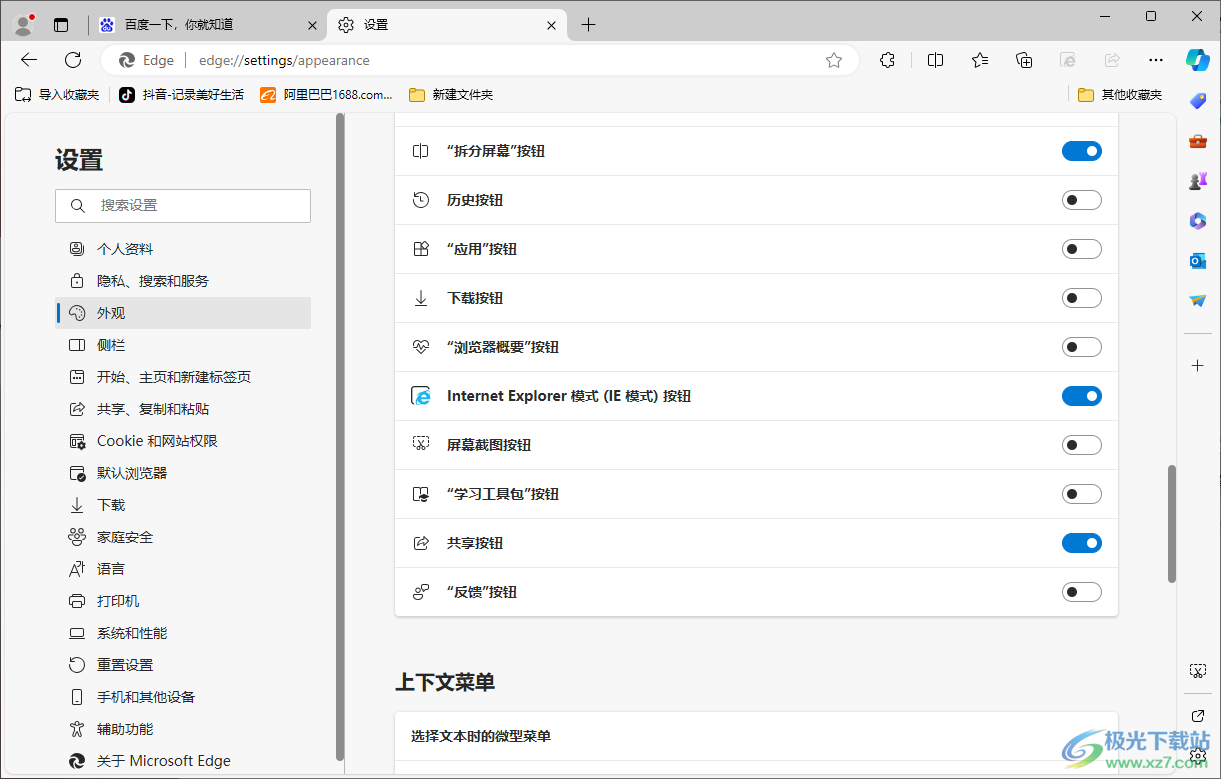
方法步骤
1.首先,我们需要在自己电脑桌面上将edge浏览器双击打开。
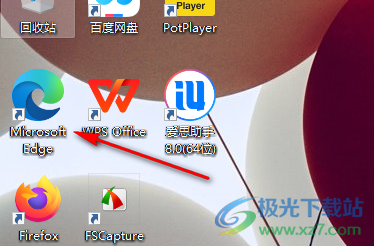
2.这时候,我们就可以在打开的浏览器页面右上角的位置将【…】图标点击打开,在下拉选项中将【设置】选项进行点击。
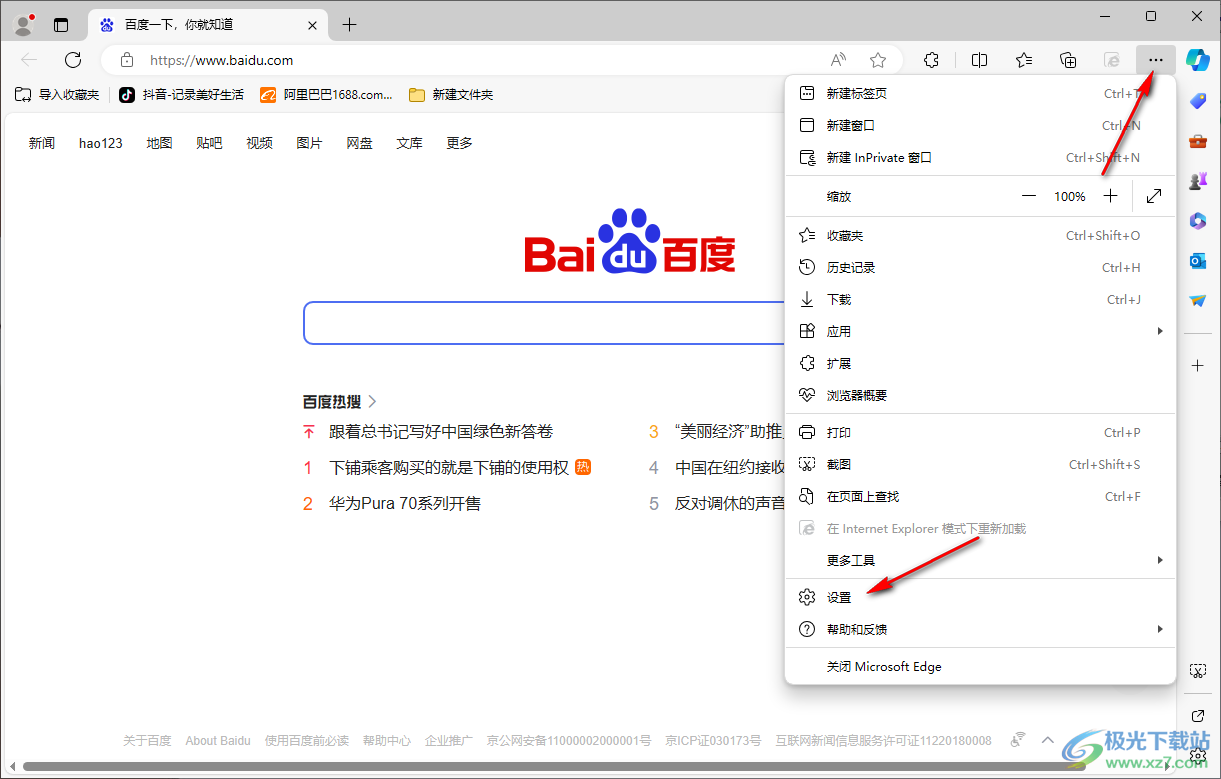
3.这时候,我们就可以进入到设置窗口中,将页面左侧导航栏里面的【外观】选项进行点击。
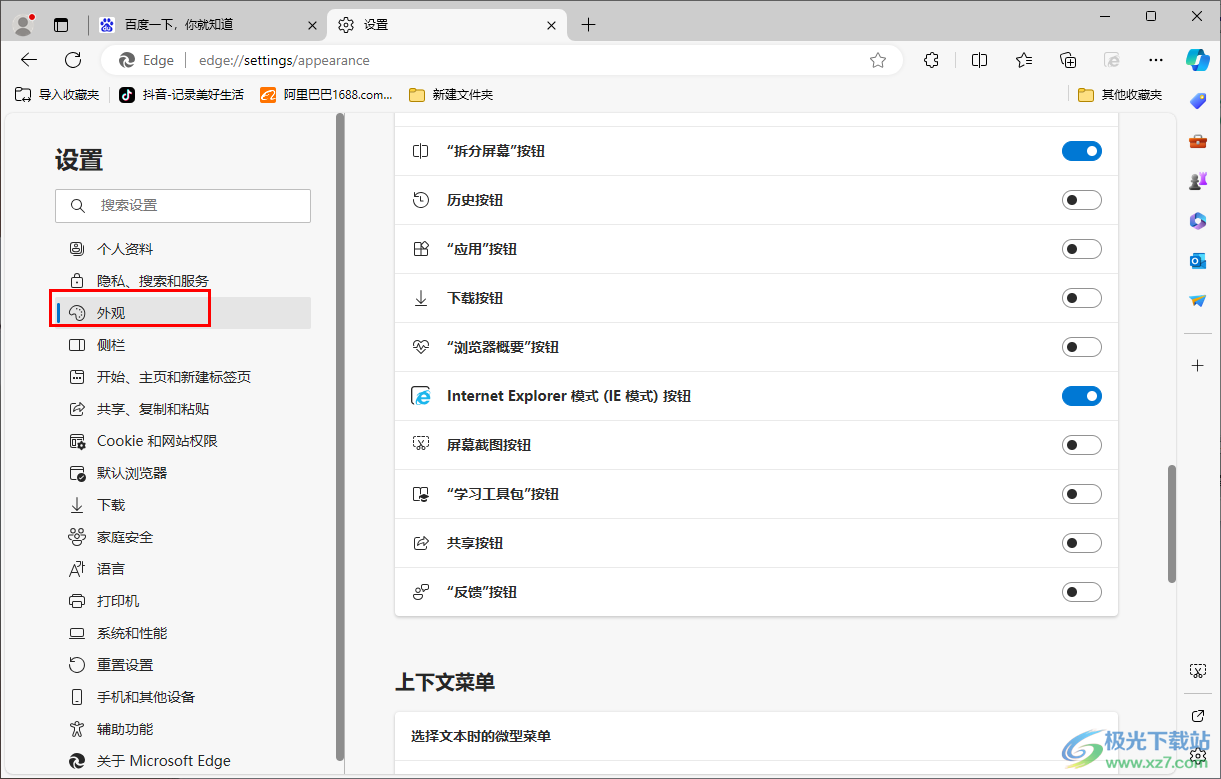
4.随后,在页面的右侧进行滚动操作,找到其中的【共享按钮】,该选项后面的开关如果是关闭的话。

5.那么我们需要使用鼠标左键将其点击启用即可,那么在页面右上方的工具栏中就会显示出该按钮。
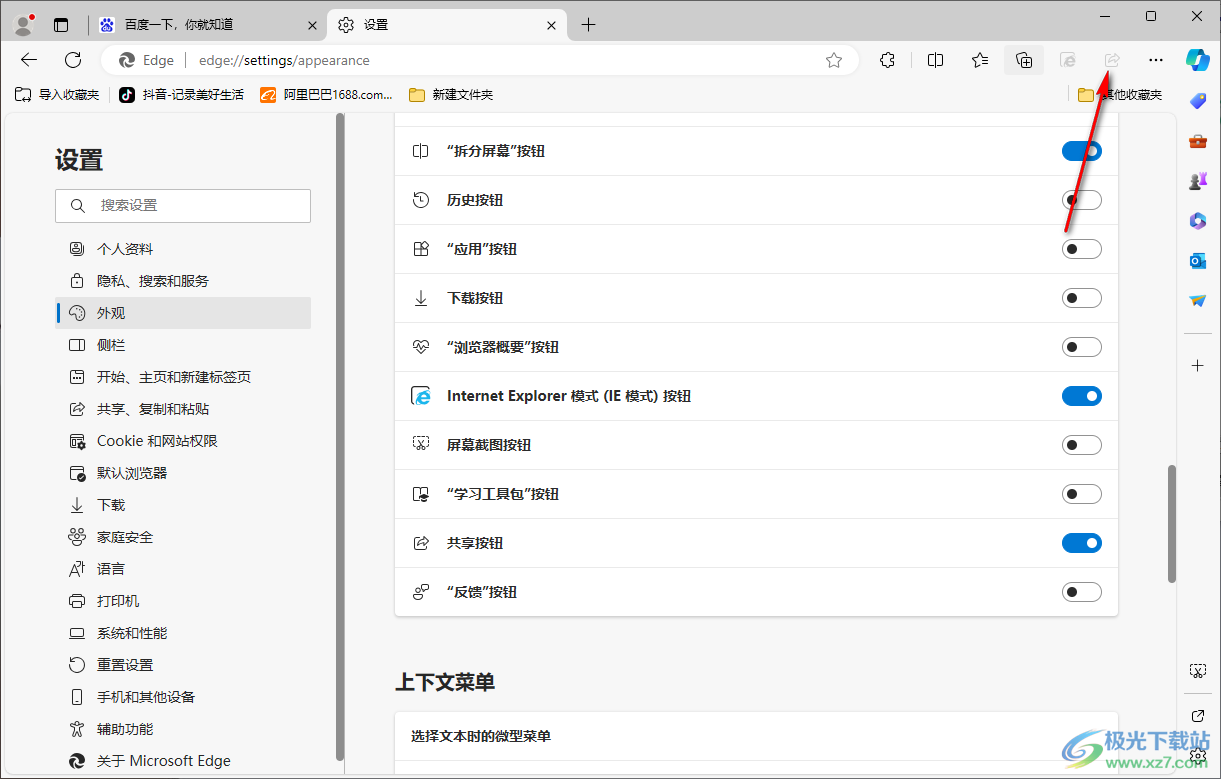
以上就是关于如何使用edge浏览器启用共享按钮的具体操作方法,如果你想要在共享网页的时候,快捷的进行共享操作,那么就可以将共享功能启用,将其显示在工具栏中,可以随时点击工具栏的共享按钮进行操作,感兴趣的话可以操作试试。

大小:324 MB版本:v127.0.2651.86环境:WinAll
- 进入下载
相关推荐
相关下载
热门阅览
- 1百度网盘分享密码暴力破解方法,怎么破解百度网盘加密链接
- 2keyshot6破解安装步骤-keyshot6破解安装教程
- 3apktool手机版使用教程-apktool使用方法
- 4mac版steam怎么设置中文 steam mac版设置中文教程
- 5抖音推荐怎么设置页面?抖音推荐界面重新设置教程
- 6电脑怎么开启VT 如何开启VT的详细教程!
- 7掌上英雄联盟怎么注销账号?掌上英雄联盟怎么退出登录
- 8rar文件怎么打开?如何打开rar格式文件
- 9掌上wegame怎么查别人战绩?掌上wegame怎么看别人英雄联盟战绩
- 10qq邮箱格式怎么写?qq邮箱格式是什么样的以及注册英文邮箱的方法
- 11怎么安装会声会影x7?会声会影x7安装教程
- 12Word文档中轻松实现两行对齐?word文档两行文字怎么对齐?
网友评论